Prawie każda aplikacja na Androidzie nawiązuje połączenie z Internetem. Czy to w celu zsynchronizowania informacji, pobrania nowych powiadomień, sprawdzenia poczty czy chociażby po to, aby połączyć się z serwerami reklamowymi. Jeżeli chcemy mieć pełną kontrolę nad tym, które aplikacje mogą łączyć się z siecią, to warto skorzystać z aplikacji NoRoot Firewall.

NoRoot Firewall to aplikacja będąca zaporą sieciową, która blokuje dostęp do Internetu wszysktim lub wybranym przez nas aplikacjom. Użytkownik może ręcznie zezwalać na pojedyncze połączenia lub na stałe wybrać, które aplikacje mogą się łączyć z siecią, a które nie. Ogromną zaletą jest - jak nazwa wskazuje -fakt, że do działania nie jest wymagany root. Z powodzeniem możemy ją zainstalować na oryginalnym, w żaden sposób niezmodyfikowanym Androidzie i cieszyć się pełną funkcjonalnością programu.
Zablokowanie dostępu do Internetu poszczególnym aplikacjom ma swoje wady i zalety. Zaletą jest możliwość posiadania lepszej kontroli nad aplikacjami czy ograniczenie wykorzystania transferu mobilnego. Z drugiej strony blokując aplikacjom dostęp do sieci musimy być świadomi, że np. w przypadku aplikacji społecznościowych nie otrzymamy automatycznych powiadomień.
Jak uruchomić NoRoot Firewall?
Aplikacja jest naprawdę prosta i przyjemna w obsłudze. Po uruchomieniu wyświetli się główny ekran, w którym musimy wystartować usługę NoRoot Firewall. Aplikacja do działania bez roota wykorzystuje mechanizm VPN - wszystkie połączenia są filtrowane przez NoRoot Firewall, a dopiero potem przepuszczane dalej.
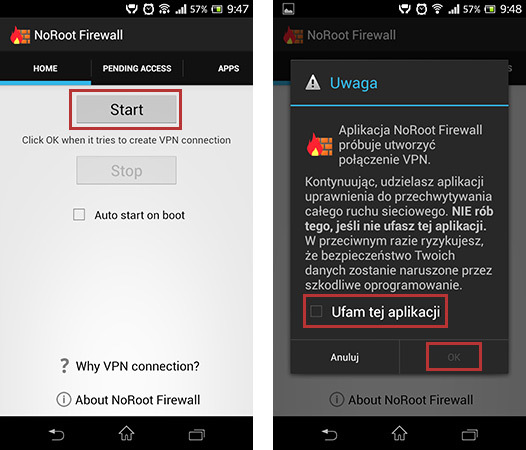
Dotykamy przycisku Start, a gdy wyskoczy komunikat z prośbą o utworzenie VPN, to wyrażamy zgodę i potwierdzamy chęć uruchomienia tego mechanizmu. Po chwili usługa zostanie uruchomiona, a wszystkie aplikacje będą blokowane.
Jak zezwolić na połączenie jakieś aplikacji?
Gdy jakaś aplikacja w tle spróbuje pobrać coś z sieci, to NoRoot Firewall ją wstrzyma, a na pasku powiadomień wyświetli odpowiednią informację. Gdy jej dotkniemy, to zostaniemy przeniesieni do ustawień NoRoot Firewall, do zakładki "Pending access".
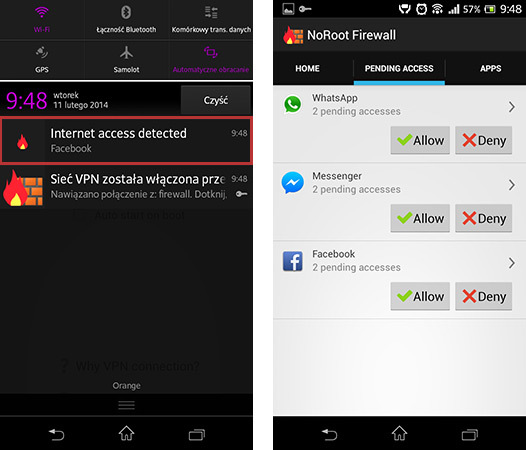
W tym miejscu wyświetlają się aplikacje, które próbują połączyć się z siecią. Aby zezwolić im na jednorazowy dostęp, należy wybrać opcję "Allow". Z kolei jeżeli chcemy je zablokować, to wybieramy "Deny". Od razu po udzieleniu pozwolenia aplikacja wznowi swoje działanie i połączy się z Internetem.
Jak na stałe ustawić listę zablokowanych i odblokowanych aplikacji?
W tym celu włączamy NoRoot Firewall, a następnie udajemy się do zakładki "Apps". Znajdziemy tu listę wszystkich aplikacji zainstalowanych w naszym urządzeniu. Obok każdej z nich wyświetlają się dwie kolumny. Jedna jest oznaczona ikoną sieci Wi-Fi, druga z kolei ikoną połączenia z naszym operatorem.
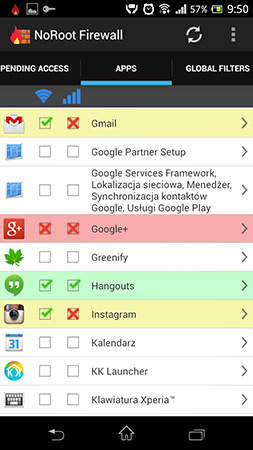
W każdej kolumnie znajdziemy pole zaznaczenia, które ma trzy warianty - pusty (aplikacja jest blokowana i przy próbie połączenia wyświetla się prośba o udzielenie zezwolenia), zielony haczyk (aplikacja może się łączyć bez naszej zgody) oraz czerwony krzyżyk (aplikacja ma zablokowany dostęp do danego typu połączenia i nie wyświetlają się prośby o zezwolenie).
Teraz wystarczy obok wybranych aplikacji zaznaczyć pola wedle własnego uznania. Zaletą jest fakt, że możemy mieszać ustawienia, tym samym blokując jakąś aplikację przy połączeniu za pomocą danych komórkowych (czerwony krzyżyk w prawej kolumnie) ale zezwolić jej na nieskrępowany dostęp przez sieć Wi-Fi (zielony haczyk w lewej kolumnie).
Podsumowanie
NoRoot Firewall to rewelacyjne narzędzie, dzięki któremu mamy pełną kontrolę nad naszymi aplikacjami. Jeżeli denerwuje was, że aplikacje łączą się w tle, pobierają jakieś dane lub wyświetlają ciągle powiadomienia, to za pomocą Firewalla możecie lepiej je dostosować. Co ciekawe, w wielu przypadkach NoRoot Firewall będzie także świetnym narzędziem do blokowania reklam, bowiem gdy zablokujemy dostęp do Internetu danej aplikacji, to nie będzie ona w stanie pobierać bannerów reklamowych wyświetlanych na ekranie.
